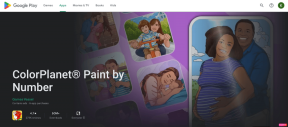Kuinka tarkastella poistettuja tai vanhoja Snapseja Snapchatissa?
Sekalaista / / November 28, 2021
Jos olet fotofiili tai sosiaalisen median hullu, olisit epäilemättä kuullut Snapchatista. Se on foorumi, jossa voit keskustella ystäviesi kanssa, jakaa älykkäästi hetkiäsi ja paljon muuta. Tämä alusta tarjoaa ilmaisia palveluita ja on saatavilla sekä Android- että iOS-laitteille. Tämä sovellus on erittäin suosittu nuorten keskuudessa.
Snapchatissa on ainutlaatuinen ominaisuus, joka erottaa sen muista sosiaalisen median alustoista. Tällä alustalla lähetetyt snapsit katoavat automaattisesti, kun olet katsonut ne. Ja jos yrität ottaa kuvakaappauksen, se ilmoittaa ystävällesi samasta. Snapchat on vähän tiukka turvallisuuden kannalta, eikö niin?
Nyt se tosiasia, että olet täällä ja luet tätä artikkelia, osoittaa, että etsit tapaa katsella vanhoja Snapchat-kuvia, -videoita tai tarinoita. Joskus haluat nähdä hetken tai muistot, jotka jaoit Snapchatissa. No, älä koskaan huolehdi! Voit käydä noissa snapeissa uudelleen, koska autamme sinua palauttamaan ne puolestasi.
Tässä artikkelissa näytämme sinulle snapsien palauttamisen vaiheet. Jotkut menetelmät ovat tietylle käyttöjärjestelmälle (esim. Android tai IOS), kun taas jotkut ovat yhteensopivia kaikkien käyttöjärjestelmien kanssa.
Sisällys
- Snapchat poistaa snapit pysyvästi
- Kuinka katsella vanhoja Snapseja Snapchatissa?
- Vaihtoehto 1: Snapsien palauttaminen Android-puhelimellasi.
- 1. Käyttämällä tietokonetta
- 2. Välimuistitiedostojen käyttäminen.
- 3. Kolmannen osapuolen sovelluksen käyttäminen.
- Vaihtoehto 2: Poistettujen tai vanhojen Snapsien tarkasteleminen iOS-laitteella.
- 1. iCloudin käyttö.
- 2. UltDatan käyttö
- Vaihtoehto 3: Lataa Snapchat "Omat tiedot"
Snapchat poistaa snapit pysyvästi
Snapchat-tiimi sanoo, että kun snapsit vanhenevat tai ne on katsottu, ne poistetaan pysyvästi. Mutta ketä he yrittävät huijata? Kun jaat snapsit ystäviesi kanssa, se menee ensin Snapchat-palvelimelle ja sitten vastaanottimeen. Myös snapsit tallennetaan järjestelmän välimuistiin, eikä niitä poisteta pysyvästi.
Sitä paitsi voit käyttää alla olevia menetelmiä saadaksesi tietää, kuinka snapsit tallennetaan laitteellesi:
- Kuvakaappaus: Jos ystäväsi lähettää sinulle kuvakaappauksen, voit tallentaa sen laitteellesi ottamalla kuvakaappauksen. Mutta Snapchat ilmoittaa ystävällesi, että olet ottanut kuvakaappauksen. Tällaisia ominaisuuksia sisältyy Snapchatiin, koska valokuvia ja videoita levitetään vilpillisesti verkossa.
- Tarina: Kun lataat tarinan, voit lähettää sen a Live Story taiPaikallinen kauppa. Tällä tavalla annat Snapchatin tallentaa tarinasi, jonka voit katsoa myöhemmin milloin haluat.
- Muistoja: Yritä tallentaa snapsit muistiosioon (arkistoon). Se auttaa sinua pääsemään käsiksi omiin tarpeisiisi.
Kuinka katsella vanhoja Snapseja Snapchatissa?
Vaihtoehto 1: Snapsien palauttaminen Android-puhelimellasi
Meillä on hieman erilaiset menetelmät snapsien palauttamiseen Androidissa ja iOS: ssä. Tämä osio käsittelee Android-laitteita. Voit helposti palauttaa snapsit Android-laitteessasi noudattamalla alla olevia ohjeita:
1. Käyttämällä tietokonetta
1. Yhdistä ensin puhelimesi tietokoneeseen USB-kaapelilla. Anna tietokoneen käyttää puhelimesi tiedostoja.
2. Etsi nyt anroid-järjestelmäkansio, syötä kansio ja valitse tiedot.
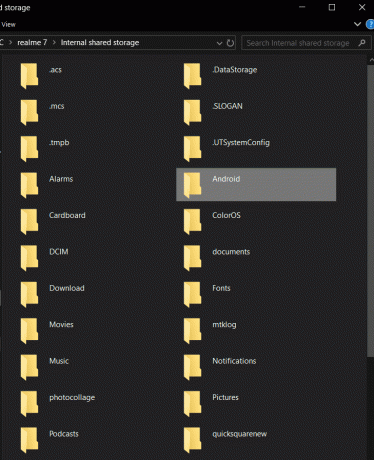
3. Napsauta tietokansiossa com. Snapchat.android -kansioon.
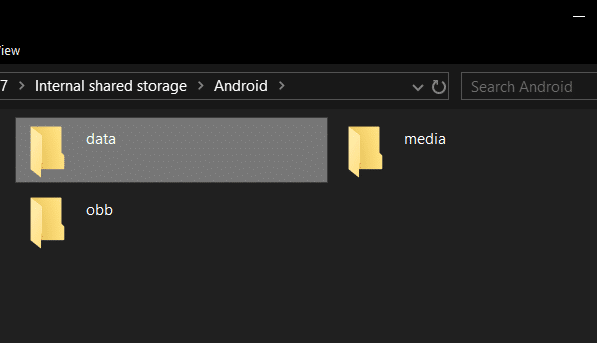
4. Sisällä com. Snapchat.android -kansioon, etsi tiedostoa .nomedialaajennus, tiedostot, joilla on tämä laajennus, ovat piilossa puhelimissa.
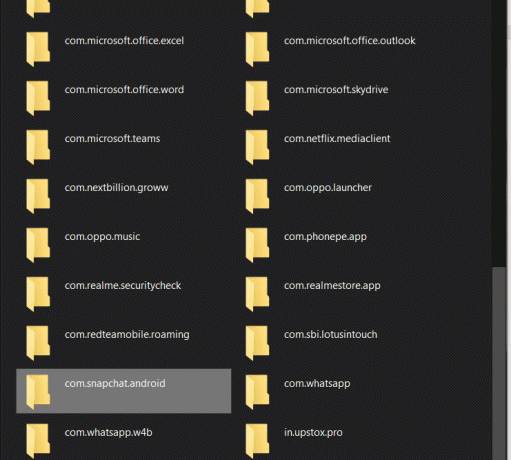
5. Kun olet hankkinut tiedoston, nimeä se uudelleen poistamalla .nomedia laajennus. Nyt voit tarkastella poistettuja tai vanhoja kuviasi.
.noname-laajennustiedostot piilotetaan käyttäjiltä Android-laitteissa. Siksi tarvitset tätä menetelmää piilotettujen tiedostojen purkamiseen.
2. Välimuistitiedostojen käyttäminen
Android-laitteissa on jokaiselle laitteeseen asennetulle sovellukselle välimuistikansio, joka tallentaa tiedot puhelimeesi. Voit palauttaa snapsit välimuistitiedostoista annettujen vaiheiden avulla.
1. Avaa ensin laitteesi tiedostonhallinta ja etsi Android-kansio.
2. Etsi Android-kansiosta datakansio.
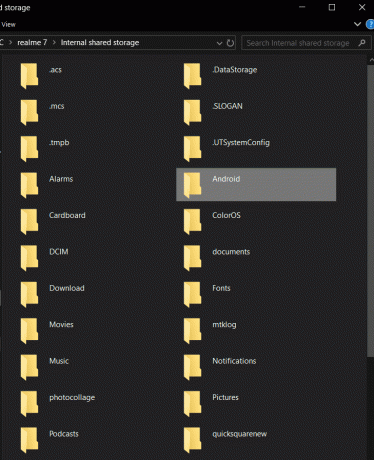
3. Sisällä datakansioon, etsi Snapchat-välimuistikansio com. Snapchat.android ja avaa se.
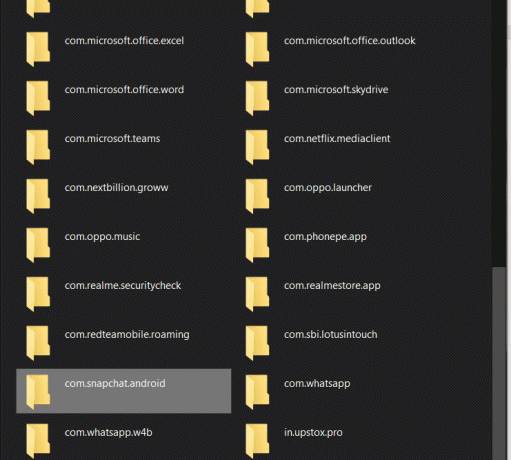
4. Etsi nyt välimuistikansio. Siirry välimuistikansioon kohtaan otettu vastaan -> kuva -> snaps-kansio.
5. The vastaanotettu -> kuva -> snaps-kansio sisältää kaikki poistetut tai vanhat napsauksesi. Täältä voit noutaa jokaisen olemassa olevan napsautuksen, mitä tahansa.
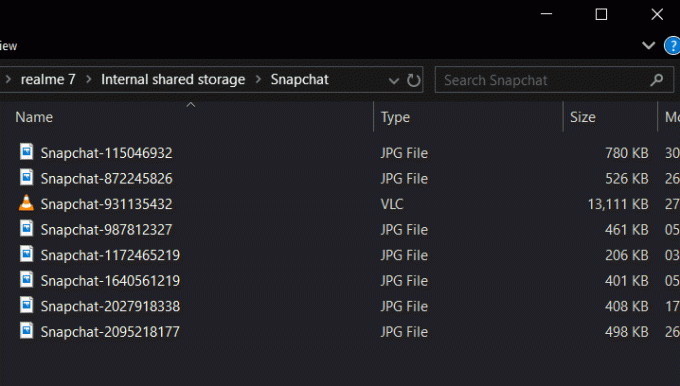
3. Kolmannen osapuolen sovelluksen käyttäminen
Jos yllä olevat menetelmät eivät toimi sinulle, yritä asentaa Dumpster. Se on kuin Android-laitteiden roskakori. Tämä sovellus on arvostettu korkealle, ja se on saatavilla Play-kaupassa miljoonien käyttäjien kanssa ympäri maailmaa.
1. Ensimmäisessä vaiheessa lataa sovellus Kaatopaikka ja asenna se laitteellesi.
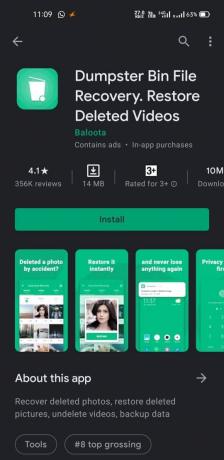
2. Kun olet asentanut sen, käynnistä tämä sovellus ja siirry päivityspainike tarjotaan yläosassa. Nyt se alkaa skannata laitettasi selvittääkseen poistetut tiedostot. Tämän prosessin päätyttyä Dumpster näyttää sinulle palautettujen tiedostojen pikkukuvat.
3. Kun pikkukuvat ovat näkyvissä, etsi poistetut tai vanhat kuvasi ja napsauta Palauta-painike hakemaan niitä. Kun napsautat Palauta-painike, snap tallennetaan laitteellesi, puhumattakaan siitä, että se poistetaan Dumpster roskakorista.
Vaihtoehto 2: Poistettujen tai vanhojen Snapsien tarkasteleminen iOS-laitteella
Jos haluat nähdä poistetut snapsit iOS: ssä, tässä on yksinkertaisin tapa palauttaa ne:
1. iCloudin käyttö
Jos käytät iPhonea ja sinulla on varmuuskopio Snapchat-viesteistäsi iCloudissa tai valitset automaattisen iCloud-synkronoinnin puhelimessasi, voit helposti noutaa snapsit. Noudata annettuja ohjeita huolellisesti:
1. Ensinnäkin avaa Asetukset-sovellus iOS-laitteestasi ja napsauta sitten Kenraali.
2. Kun olet suorittanut yllä olevat vaiheet, napsauta Nollaa ja sitten mene kohti Poista kaikki sisältö ja asetukset -vaihtoehto.

3. Nyt käynnistä iPhone uudelleen ja napsauta Palauta iCloud-varmuuskopiosta sisään the Sovellukset ja tiedot -valikko.
4. Valitse lopuksi Snapchat-kansiosi noutaaksesi snapsit iPhonen tietojen varmuuskopioimiseksi.
2. UltDatan käyttö
1. Avaa ensin sovellus UltData ja liitä laitteesi kannettavaan tietokoneeseen USB-kaapelilla.
2. Valitse palautettavien tietojen tyyppi (Valitse Valokuvat, Apps Photos ja Snapchat) ja napsauta alkaa -painiketta.

3. Klikkaa Palauta tiedot iOS-laitteesta -vaihtoehto vasemmassa yläkulmassa.
4. Skannausprosessin päätyttyä näyttöön tulee luettelo palautetuista tiedostoista, joissa on pikkukuvat. Voit esikatsella niitä ja etsiä etsimiäsi snapseja.
5. Nyt voit valita tiedostot ja aloittaa snapsien hakemisen napsauttamalla palautuspainiketta, jolloin tiedostot tallennetaan haluamaasi paikkaan.
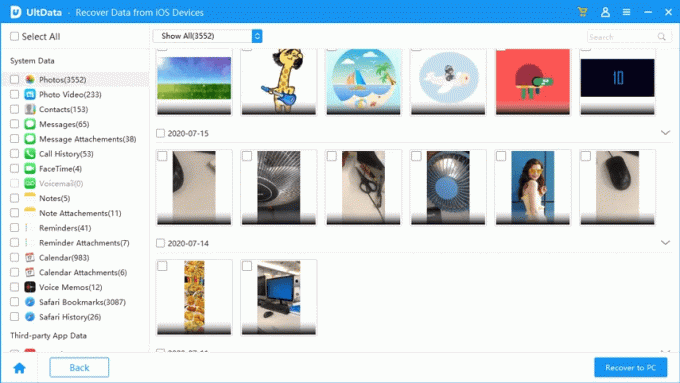
Vaihtoehto 3: Lataa Snapchat "Omat tiedot"
Tällä menetelmällä voit katsoa snapiesi tietoja suoraan Snapchatin palvelimilta. Voit saada kaikki tiedot Snapchatista, jotka on tallennettu heidän palvelimilleen. Snapchat tallentaa kaikki snapsit, hakuhistoriasi, keskustelut ja muut tietosi turvallisesti.
Saadaksesi tiedot avaamalla Snapchat-sovellus ja menemällä omalle Profiili -osio. Napsauta nyt Asetukset-kuvaketta avataksesi asetukset valikosta. Etsi nyt Omat tiedot vaihtoehto ja napsauta sitä.

Pyynnön lähettämisen jälkeen saat Snapchat-tiimiltä sähköpostin, jossa on linkki. Voit ladata tietosi sähköpostissa olevasta linkistä.
Suositus:
- Kuinka poistaa ystäviä Snapchatissa nopeasti
- Kumoa Adobe Flash Playerin esto Google Chromessa
- Kuinka saada Snapchat Streak takaisin sen menettämisen jälkeen
Järjestelmässä on aina porsaanreikä, sinun tarvitsee vain tunnistaa se. Jos et halua käyttää yllä olevia menetelmiä, voit aina käyttää sisäänrakennettuja näytön tallennussovelluksia tai muita kolmannen osapuolen sovelluksia tallentaaksesi kuvasi säännöllisesti. Se on parempi vaihtoehto tallentaa snapsit laitteellesi tai pilveen. Se pienentää tietojen menettämisen riskiä.
Toivomme, että tämä artikkeli oli hyödyllinen ja pystyit siihen noutaa tai tarkastella poistettuja tai vanhoja Snapseja Snapchatissa. Jos sinulla on vielä kysyttävää tai ehdotuksia, voit kysyä niitä kommenttiosiossa.